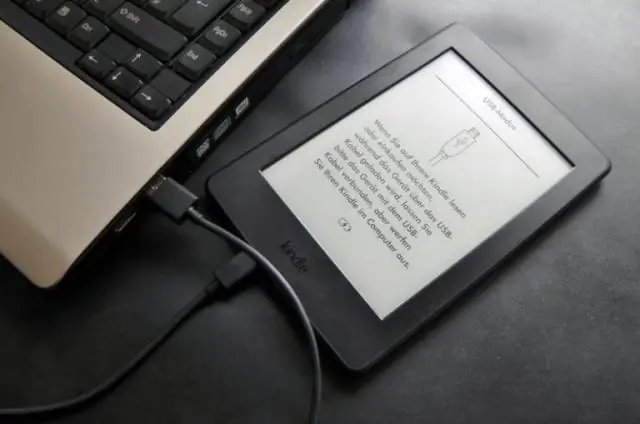
- Autor Lynn Donovan [email protected].
- Public 2023-12-15 23:47.
- Zadnja promjena 2025-01-22 17:26.
Kako mogu čitati i slušati knjigu u KindleApp-u?
- Otvorite svoju e-knjigu.
- Dodirnite zaslon da biste otkrili ladicu na dnu zaslona na kojoj će pisati "Audible Narration".
- Dodirnite ovaj odjeljak za početak preuzimanja audio verziju ili ako je već preuzeta, dodirnite ikonu za reprodukciju da biste zajedno počeli igrati i čitati knjigu.
Slično se može pitati, možete li slušati Audible na Kindleu?
S Zvučno , možeš kupiti digitalnu audioknjigu i slušati na to na kompatibilnom Fire tabletu, Zapaliti uređaj, Zapaliti aplikacija za čitanje, ili Zvučno app. Zvučno audioknjige su trenutno kompatibilne sa: Zapaliti Oasis 8. generacija. Zapaliti 8.generacija.
Slično, ima li Kindle Paperwhite zvuk? A Kindle Paperwhite : Provjerite je li Whispersyncis uključen na vašem Amazon računu. Uređaj koji svira audio datoteke i podržava aplikaciju Audible: Aplikacija Audible dizajnirana je za reprodukciju knjiga kupljenih sAudible.com ili Audible knjiga kupljenih od Amazona.
Kako na taj način natjerati svoju Kindle aplikaciju da čita naglas?
Čitajte naglas uz VoiceOver
- Na početnoj stranici vašeg iOS uređaja odaberite ikonu Postavke.
- Odaberite Općenito.
- U odjeljku Općenito odaberite Pristupačnost.
- U odjeljku Vision odaberite VoiceOver.
- Dodirnite gumb Uključeno ili Isključeno. Na ovom zaslonu možete promijeniti i druge opće postavke za VoiceOver.
Kako slušate zvuk na Kindleu?
- Otvorite svoju e-knjigu.
- Dodirnite zaslon da biste otkrili ladicu na dnu zaslona na kojoj će pisati "Audible Narration".
- Dodirnite ovaj odjeljak za početak preuzimanja audio verzije, ili ako je već preuzeta, dodirnite ikonu za reprodukciju da biste započeli s reprodukcijom i zajedničkim čitanjem knjige.
Preporučeni:
Kako zaboraviti mrežu na Kindleu?
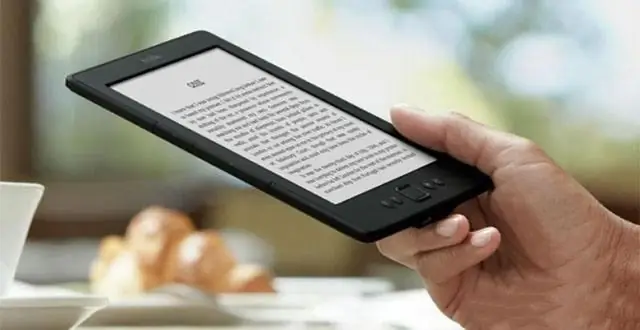
Dodirnite naziv mreže koju želite zaboraviti. Na zaslonu koji od vas traži da unesete lozinku, odaberite Zaboravi. Savjet: Ako Kindle Fire gledate u pejzažnom prikazu, dodirnite gumb za uklanjanje tipkovnice da biste se vratili na zaslon zaporke i odabrali Zaboravi
Kako mogu dobiti Google disk na svom Kindleu?

Pošalji u aplikaciju Kindle Otvorite svoj Google disk i prijavite se ako to zatražite. Povucite dokument koji želite preuzeti na željeno mjesto. Otvorite aplikaciju 'Send to Kindle' i povucite dokument na prozor aplikacije. Kliknite 'Pošalji' za slanje datoteke u KindleFire
Kako mogu pronaći svoje osobne dokumente na Kindleu?

Pročitajte osobne dokumente Posjetite uslugu osobnih dokumenata Kindle. Pošaljite osobne dokumente koji su već u vašoj KindleLibrary: posjetite Upravljajte svojim sadržajem i uređajima, kliknite karticu YourContent, a zatim odaberite svoj osobni dokument. Čitanje osobnih dokumenata u aplikaciji za čitanje Kindlea: dodirnite logotip Kindlea i odaberite Dokumenti
Kako da ubrzam tekst u govor na Kindleu?

U svojoj Kindle knjizi dodirnite zaslon za prikaz trake napretka, a zatim dodirnite gumb Reproduciraj pored trake napretka da čujete tekst koji se čita naglas. Da biste povećali ili smanjili brzinu čitanja glasa za pretvaranje teksta u govor, dodirnite ikonu Brzina pripovijedanja
Kako mogu povećati ispis na svom Kindleu?

Izvorni način promjene veličine fonta Uključite svoj Kindle. Prijeđite prstom za otključavanje. Dodirnite vrh zaslona. Odaberite grafiku "Aa". Prilagodite tekst veličini koju želite ili potpuno promijenite font (Caecilia je nešto veća i lakša za čitanje od Future, na primjer, a Helvetica je podebljana)
